繁體中文 Canvas 部署說明 (2023-02-15)
Canvas 部署包含修正錯誤、提升效能和準備新功能的代碼變更。這些部署每兩週進行一次,可在本文件標題中指示的版本部署日期之前在測試版環境中進行測試。
部署說明指示了部署中的顯著功能變化。若要根據使用者角色檢視功能,請查看依使用者角色的 Canvas 功能。
已修復的程式錯誤位於已知的問題中。有關在此部署中解決的相關問題,請檢視 2023-02-15 已知的問題標籤。
|
介面更新 |
成績單
設定預設評分的欠交狀態鍵盤快速鍵
|
使用者角色和摘要連結 |
導師 | 依使用者角色的 Canvas 功能 |
|
受影響的功能區域 |
成績單設定設定預設評分 |
|
相關建議 |
摘要
在「成績單」中,導師可以使用「欠交狀態」鍵盤快速鍵,配合「設定預設評分」選項將作業大量標示為欠交。
變更的好處
此更新改進了導師評分的效率。
功能工作流程
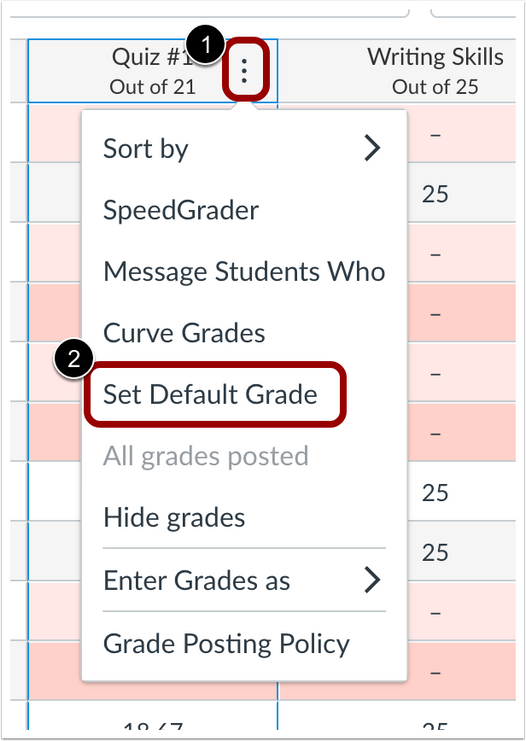
在「成績單」中,按一下作業選單 [1],然後按設定預設評分 [2] 選項。

在評分值欄位 [1] 中,輸入欠交狀態鍵盤快速鍵,然後按設定預設評分按鈕 [2]。
多種格式的內容編輯器
鍵盤快速鍵模態更新
|
使用者角色和摘要連結 |
所有使用者 | 依使用者角色的 Canvas 功能 |
|
受影響的功能區域 |
多種格式的內容編輯器 |
摘要
在多種格式的內容編輯器 (RCE) 中,以改良的設計更新鍵盤快速鍵模態。此外,開啟鍵盤快速鍵模態的快速鍵 Option+0 已遭到移除。最後,為了使用鍵盤快速鍵模態,添加了其他鍵盤圖示。
變更的好處
此變更更符合結構品牌,並改進了不同鍵盤佈局的可訪問性。
功能工作流程
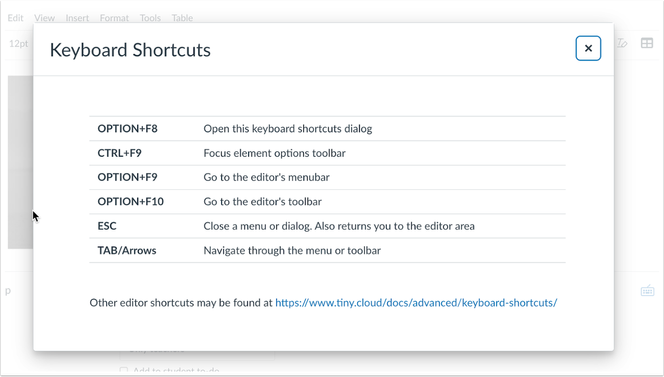
鍵盤快速鍵模態顯示更新的設計。
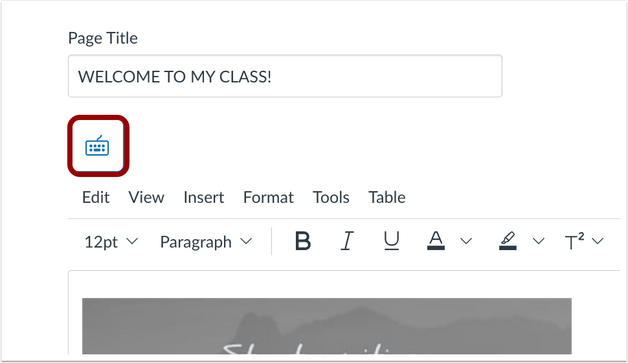
為了使用鍵盤快速鍵模態,添加了其他鍵盤圖示。
其他更新 |
通告
電郵通知回覆警告
|
使用者角色和摘要連結 |
所有使用者 | 依使用者角色的 Canvas 功能 |
|
是否影響使用者介面 |
是 |
|
受影響的功能區域 |
通知 |
摘要
使用者透過電腦收到通告通知時,顯示電郵回覆是公開的並發佈到通告的警告。
變更的好處
此變更可讓使用者瞭解回覆是公開的。
功能工作流程
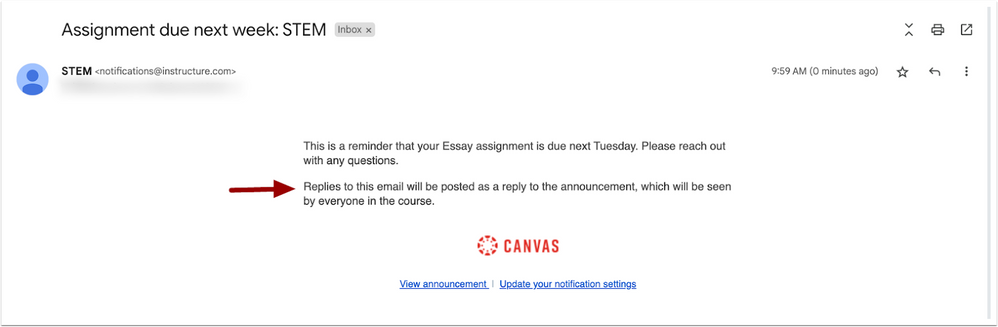
在通告電郵通知中,顯示電郵回覆是公開的並發佈到通告的警告。
多種格式的內容編輯器
多種格式的內容編輯器支援內容的貼上和拖放
|
使用者角色和摘要連結 |
所有使用者 | 依使用者角色的 Canvas 功能 |
|
是否影響使用者介面 |
否 |
|
受影響的功能區域 |
多種格式的內容編輯器 |
|
相關建議 |
|
|
之前的功能提及 |
|
|
產品部落格 |
摘要
多種格式的內容編輯器 (RCE) 支援內容的貼上和拖放。使用者可以從瀏覽器或 RCE 中的照片檢視應用程式複製和貼上影像。此外,使用者可以直接從 macOS Finder 或 Windows 檔案管理員等檔案系統目錄檢視器複製影像、音訊或視訊檔案,然後將其貼在 RCE 中。使用者還可以從本機檔案系統上拖曳檔案,然後將檔案放置在 RCE 中。如果課程群組需要使用權限,在 RCE 中貼上檔案時,在 RCE 中上傳和顯示前,「檔案上傳」模態顯示以選取使用權利。從網頁拖放影像時,參考網頁上在其位置的 HTML IMG 標籤插入 RCE 中。這可能會或不會顯示其他使用者的影像,視來源影像的公開可見度而定。
變更的好處
此更新在添加內容到多種格式的內容編輯器時提供其他選項給使用者。
額外詳情
由於瀏覽器中的安全功能,請使用「編輯」選單的「貼上」連結繼續顯示彈出提醒。貼上內容需要在瀏覽器的內容選單使用 Command+V、Control+V 或「貼上」。
| 日期 | |
|---|---|
| 2023-02-06 |
添加的功能
更新的功能
|
| 2023-02-03 |
更新的功能
|
| 2023-02-03 |
發佈的部署說明 |
